win10怎么让屏幕一直亮着 win10设置休眠时间详细教程
教程之家
Win10
在我们使用电脑时,如果长时间没有操作电脑,在设定的时间到了系统便会自动进入休眠时间,我们要唤醒的话点击一下鼠标即可,有时候我们在使用电脑时需要走开一段时间,但是不想让屏幕休眠,怎么让屏幕一直亮着呢?很简单,下面小编为大家带来让屏幕一直亮着的设置方法,大家可以按照下面的方法设置即可。
win10怎么让屏幕一直亮着:
1、点击“开始菜单”按钮,然后点击“设置”选项。
2、点击“系统”。
3、点击“电源和睡眠”选项打开。在右侧找到“睡眠”选项,下面选择:从不。
相关知识拓展:win10设置休眠时间详细教程
打开个性化窗口后,点击个性化设置窗口右下角的“屏幕保护程序”,如下图所示。
点击弹出“屏幕保护程序设置”对话框,再点击“更改电源设置”,如下图所示。
打开“电源选项”窗口,点击电源选项窗口里的“创建电源计划”,如下图所示。
打开“创建电源计划”窗口,输入计划名称后点击下一步按钮,如下图所示。
在编辑计划设置窗口,可以看到“关闭显示器”,这个选项就是设置自动关闭显示器时间的。可以安装自己的需要进行设置。如下图所示。
在编辑计划设置窗口,同时可以看到“使计算机进入睡眠状态”,这个选项就是设置计算机睡眠时间的。可以安装自己的需要进行设置。如下图所示。
设置好关闭显示器和计算机进入睡眠状态后,点击创建按钮,如下图所示。
创建设置好以后返回电源选项界面,此时可以看到首选计划里面创建的pkaust8计划,如下图所示。
等待一分钟后,电脑没有任何操作,电脑屏幕就变黑了。如下图所示。
以上便是‘win10怎么让屏幕一直亮着 win10设置休眠时间详细教程’的全部内容了,希望可以为大家带来帮助,如果你还想了解更多关于win10的使用技巧,可以进入教程之家网了解一下。

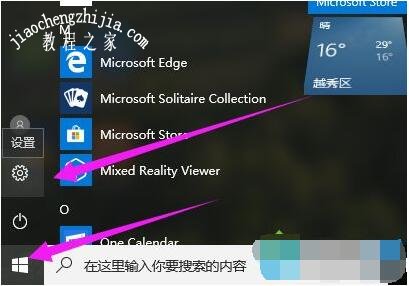
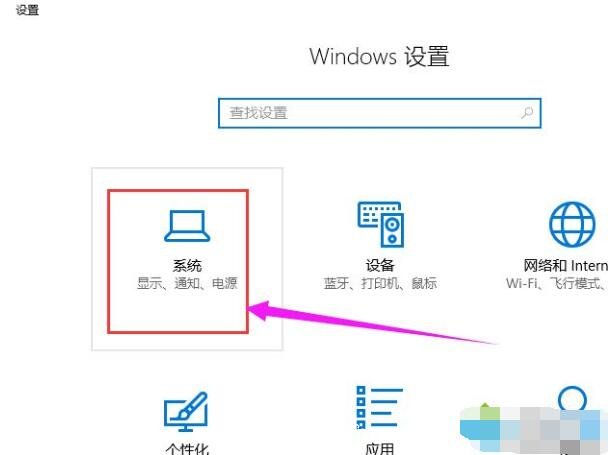

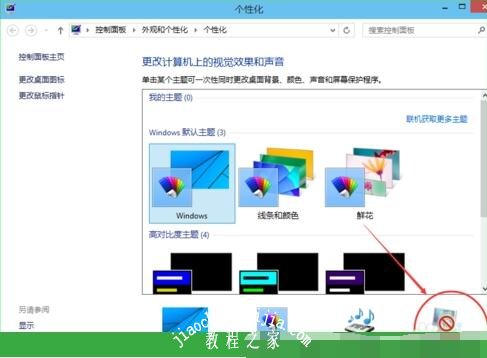
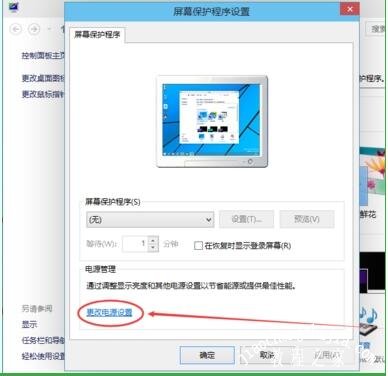
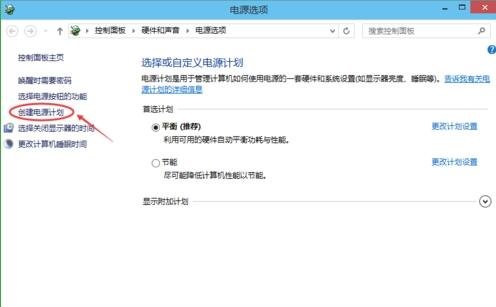
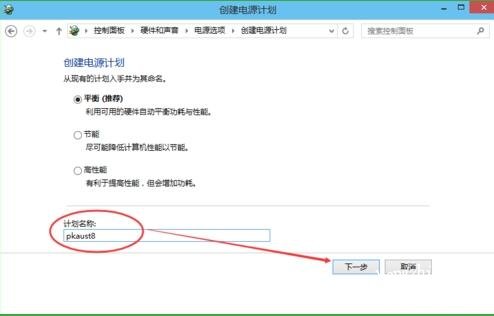
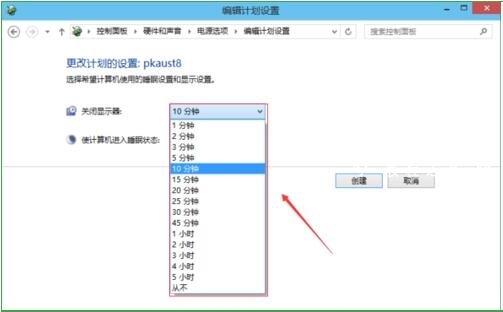

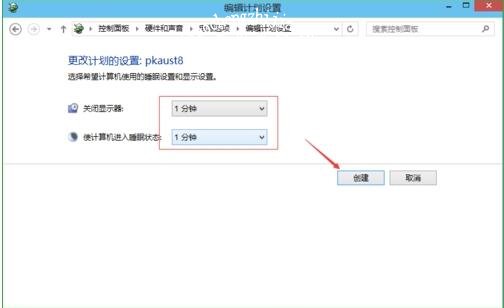
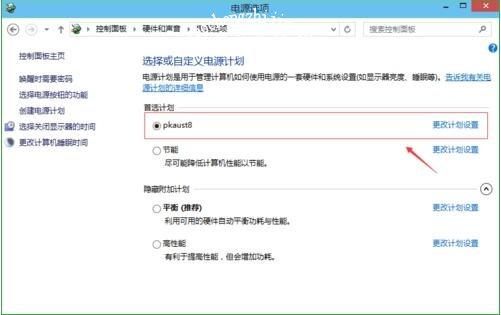





![win10系统桌面“我的电脑”图标不见了如何找回[多图]](https://img.jiaochengzhijia.com/uploads/allimg/200501/134P62S0-0-lp.png@crop@160x90.png)
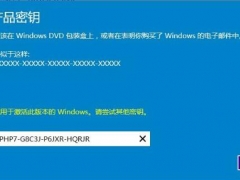
![win10正在休眠一直卡着如何处理 win10打开一直显示正在休眠的解决办法[多图]](https://img.jiaochengzhijia.com/uploads/allimg/200502/021PI013-0-lp.png@crop@240x180.png)
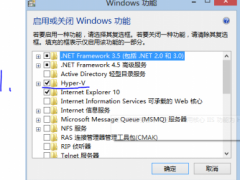
![window10怎么恢复出厂设置 windows10恢复出厂设置的方法[多图]](https://img.jiaochengzhijia.com/uploads/allimg/200429/1434043139-0-lp.jpg@crop@240x180.jpg)